windows 7旗舰版安装包安装教程
- 分类:win8 发布时间: 2016年11月21日 13:00:01
网友下载了windows 7旗舰版安装包,但是不知道如何安装windows7中旗舰版系统的安装包,这让我们非常尴尬,不要紧张,小编我会安装windows7系统,那么就让小编告诉你们windows 7旗舰版安装包安装教程。
首先找到你下载的这个系统镜像,如果你的系统中没有虚拟光驱软件,而且你认为用虚拟光驱也比较麻烦,那么你可以直接用压缩软件来解决。双击打开。
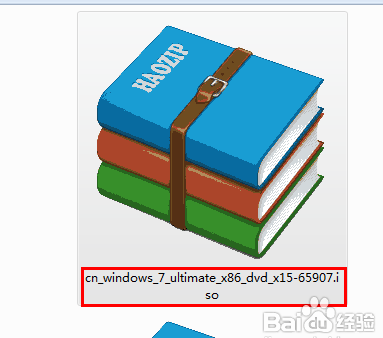
然后我们可以看到里面有很多的文件和文件夹,用鼠标左键选定这些文件。
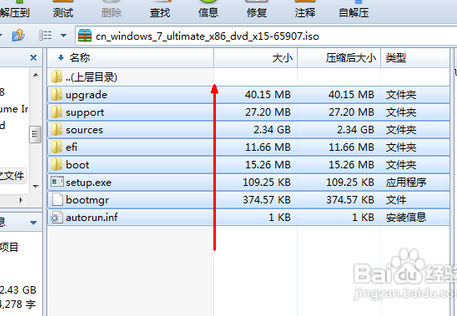
然后右键 解压到指定文件夹,在这些位置随便选择一个注意尽量不要放在C盘,确定之后点击开始。
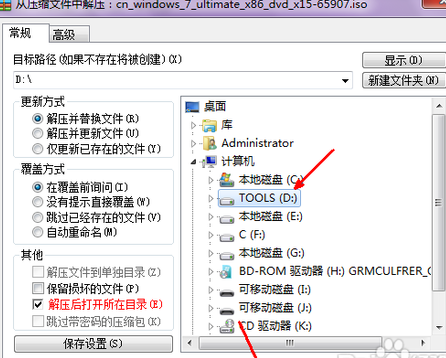
现在已经开始解压,用解压软件来解压这种文件,需要耗费较长的时间,看你电脑配置怎么样了,需要耐心等待,也可以使其后台运行。
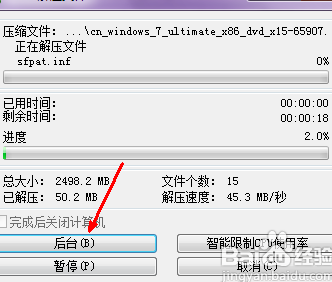
然后解压完成,我们打开刚才所解压的位置文件夹,找到setup.exe这样一个可执行程序,也就是一个系统光盘样的文件,然后双击。
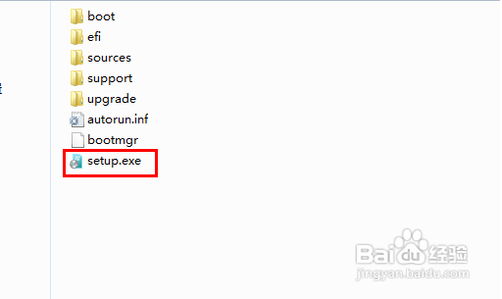
这时候就会出现这个安装界面了,点击开始安装按钮开始安装系统。u盘怎么装系统就来装机吧官网!

以上就是小编给你们介绍的windows 7旗舰版安装包安装教程了,所以以后你们下载了windows 7的旗舰版系统的安装包不知道如何安装的话,就可以参考小编我这篇教程进行安装了,希望这篇文章对你们带来非常大的帮助!
猜您喜欢
- 华硕如何无线网卡驱动,详细教您华硕无..2018/02/25
- 小编教你电脑没有声音是什么原因..2017/08/18
- 详细教您无法访问您可能没有权限使用..2018/07/27
- 电脑主板报警声音诠释2016/11/20
- u盘文件系统_详细教您U盘文件系统的特..2017/12/13
- 0x000008e,详细教您怎么解决0x000008e..2018/06/27
相关推荐
- u盘启动盘制作教程 2016-11-10
- 小编教你查看电脑配置信息的方法.. 2018-11-06
- ekrn.exe是什么进程 装机吧告诉你.. 2013-04-12
- 开机显示invalid partition table怎么.. 2019-12-26
- 联想系统64安装教程 2016-11-21
- 什么笔记本玩游戏好,详细教您玩游戏买.. 2018-07-09




 粤公网安备 44130202001059号
粤公网安备 44130202001059号